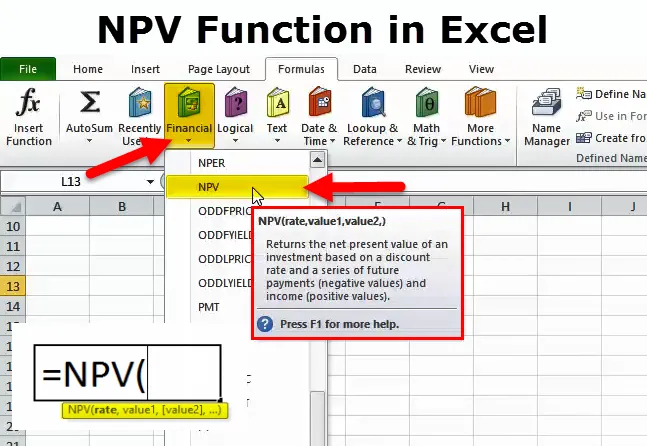
NPV funkcija (Sadržaj)
- NPV funkcija u Excelu
- NPV formula u Excelu
- Kako koristiti NPV u Excelu?
NPV funkcija u Excelu
Microsoft Excel NPV funkcija izračunava neto sadašnju vrijednost investicije.
NPV funkcija je ugrađena funkcija koja je klasificirana kao financijska funkcija. NPV (neto sadašnja vrijednost) daje stvarnu vrijednost ili sadašnju vrijednost budućeg protoka sredstava. Sadašnja vrijednost budućeg novčanog toka pokazuje njegovu sadašnju vrijednost. Za izračunavanje trenutne vrijednosti mora se koristiti diskontna stopa. NPV ne uključuje samo pozitivne novčane tokove ili prilive, već i sve troškove, uključujući početno ulaganje.
Ako je NPV pozitivan, pokazuje da je stvarna vrijednost svih dohodaka veća od stvarne vrijednosti svih troškova, a da je ulaganje razborito jer dodaje mnogo više vrijednosti od najboljih alternativa.
Novčani tokovi diskontiraju se diskontnom stopom koja odgovara najboljoj alternativnoj investiciji.
NPV formula u Excelu
Formula za NPV funkciju je sljedeća:
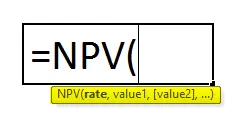
Stopa (obavezna) - diskontna stopa prikladna za ulaganje koja se koristi za diskontiranje projiciranih neto novčanih tokova u vrijeme 0.
Vrijednosti (obavezno) - odnosi se na tok novčanih tokova koje projekt generira. Tok novčanih tokova mora biti kompatibilan i jednako udaljen, tj. Vrijeme treba biti jednako između dva novčana tijeka.
Matematika koja stoji iza NPV formule
Ispod je matematička formula za izračunavanje pojedinačnog novčanog toka za sadašnju vrijednost.
NPV = F / ((1 + i) n)
Gdje,
PV - sadašnja vrijednost
F - Buduće plaćanje (novčani tok)
i - diskontna stopa (ili kamatna stopa)
n - broj razdoblja u budućnosti, novčani tok je
Upotreba NPV formule u Excelu
Većina financijskih analitičara ne izračunava neto sadašnju vrijednost pomoću kalkulatora, već koriste NPV funkciju.
= NPV (diskontna stopa%, niz novčanog toka)
Korak 1 - Unesite diskontnu stopu u ćeliju.
Korak 2 - Unesite novčane tokove u nizu (u uzastopnim ćelijama).
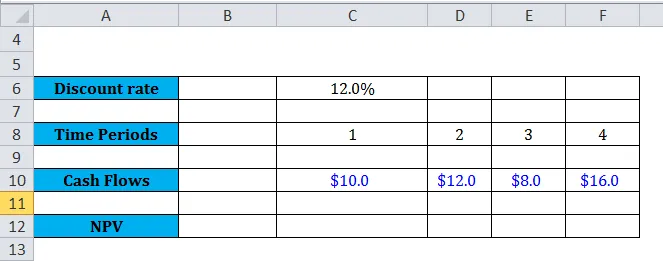
Korak 3 - Unesite "= NPV (" odaberite diskontnu stopu ", " odaberite ćelije novčanog toka ")".
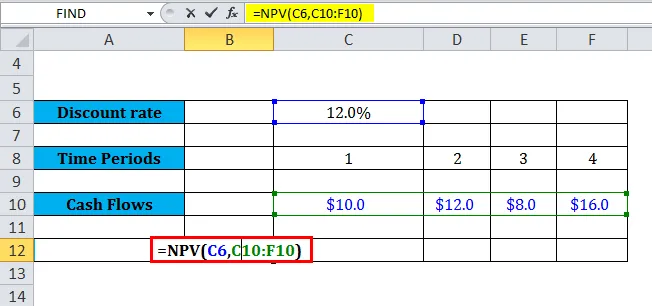
NPV funkcija vraća rezultat u iznosu od 34, 4 USD.
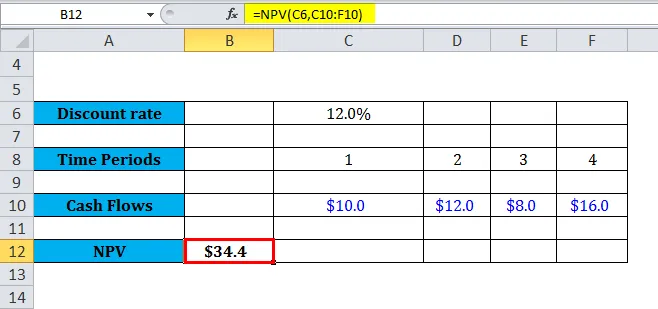
Problemi s NPV-om
Prije svega, što je problem s NPV-om u Excelu? Zašto se toliko ljudi suočava s problemima dok ga koristi? Pa, kontradiktorno uvriježenom mišljenju, NPV funkcija zapravo ne izračunava neto sadašnju vrijednost. Umjesto toga, on izračunava sadašnju vrijednost niza novčanih tokova, ali ne odbacuje stvarni odljev novca u nultom vremenskom razdoblju. Ovaj stvarni odljev novca zapravo treba ručno oduzeti pri korištenju NPV funkcije.
Prije nego što nađemo u primjeru, uzmimo neki koncept i shvatimo što NPV zapravo znači u financijama. NPV je izravno razlika između vrijednosti i troškova. Što znači, da bismo pronašli NPV, mi samo uzimamo sadašnju vrijednost niza budućih novčanih tokova s određenom diskontnom stopom, a zatim jednostavno oduzmemo koliki je naš izvorni trošak za dobivanje tog toka novčanih tokova.
Kako koristiti NPV funkciju u Excelu?
Ova NPV funkcija vrlo je jednostavna za korištenje. Pogledajmo sada kako koristiti NPV funkciju uz pomoć nekih primjera.
Ovdje možete preuzeti ovaj obrazac Excel predloška za NPV funkciju - Predložak Excela za NPV funkcijuUzmimo nekoliko primjera. Pretpostavimo da imamo sljedeći niz novčanih tokova kako je prikazano u donjim primjerima:
Primjer 1
Pretpostavimo da radimo na donjem skupu podataka o novčanim priljevima i odljevima:
Procjena u nastavku daje jednostavnu ilustraciju kako funkcionira NPV funkcija u Excelu.
Argumenti brzine koji se primjenjuju na funkciju pohranjuju se u ćeliju C11, a argumenti vrijednosti pohranjuju se u ćelije C5-C9 proračunske tablice.
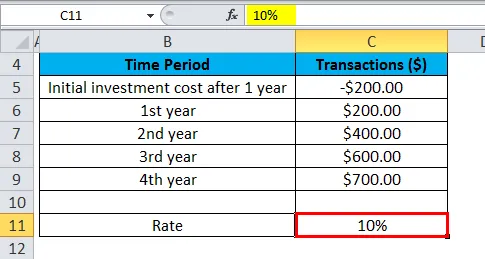
NPV se unosi u ćeliju C12.
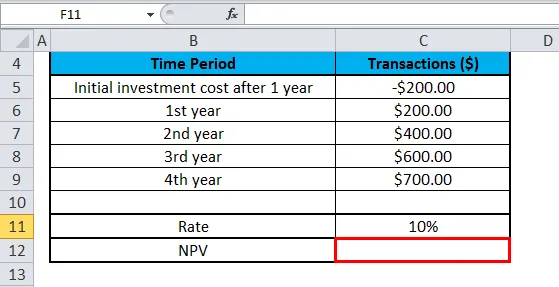
NPV formula se primjenjuje u stanici C12.
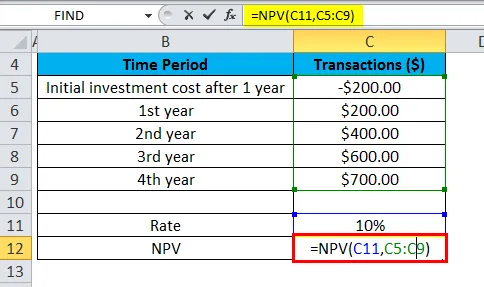
Kad primijenimo NPV funkciju na skup podataka u proračunskoj tablici, ona daje rezultat u iznosu od 1128, 45 USD.
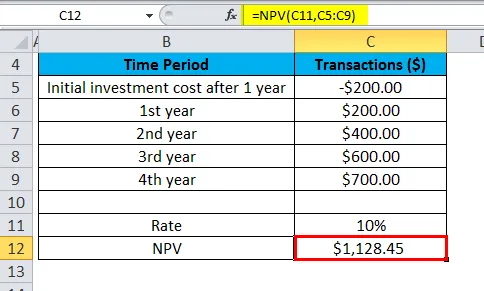
Imajte na umu da se u ovom primjeru ulaganja u početku od 200 USD (prikazana u ćeliji C5) dogodila na kraju prvog razdoblja. To je razlog zašto se ova vrijednost smatra prvim argumentom (tj. Vrijednost1) funkcije NPV.
Gornji NPV izračun od 1128, 45 USD uzima u obzir inicijalne izdatke od 200, 00 USD u nizu novčanih tokova. Formula koja se koristi u ćeliji C12 za izračunavanje NPV je:
= NPV (C11, C5: C9)
Primjer 2
Dolja proračunska tablica prikazuje još jednu ilustraciju u kojoj se prvo plaćanje obavlja na početku prve instance i zašto bi to plaćanje trebalo uzeti u obzir u NPV funkciji.
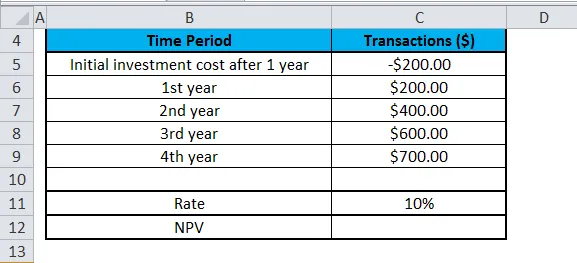
Stopa je opet 10% i nalazi se u ćeliji C11, a argumenti vrijednosti poput novčanog tijeka transakcija nalaze se između ćelija u rasponu C5-C9 proračunske tablice. NPV funkcija unosi se u ćeliju C12.
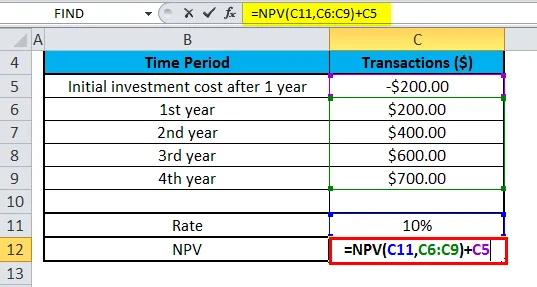
Ovaj put, kada primijenimo NPV funkciju na skup podataka u proračunskoj tablici, ona daje rezultat u iznosu od 1241, 29 USD.
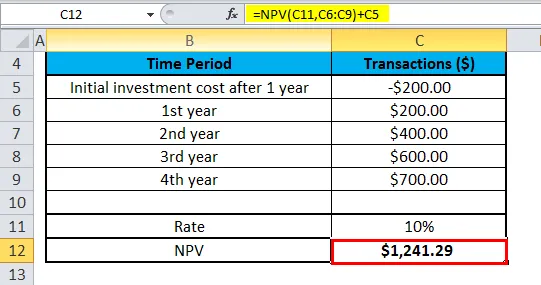
Primjećujemo da je ulaganje u početku od 200 USD (prikazano u ćeliji C5) izvršeno tijekom ulaganja na početku prve instance, a ta se vrijednost isključuje u argumentima NPV funkcije. Umjesto toga, prvom novčanom toku dodaje se zasebno rezultatu NPV-a.
Gornji izračun NPV-a od 1241, 29 USD ispravno isključuje početno uloženi novčani iznos od 200 USD u nizu novčanih tokova, a zatim ga izvlači iz rezultata NPV formule. Ispod je formula koja se koristi u ćeliji C12 za točan izračun NPV-a iznad:
= NPV (C11, C6: C9) + C5
Kao što je opisano u gornjem primjeru, NPV formula (Neto sadašnja vrijednost) u excelu temelji se na novčanim tokovima u budućnosti. Ako se prvi novčani tok dogodi u početnoj fazi prve instance, prva vrijednost novčanog toka treba biti isključena iz argumenata vrijednosti i zasebno se dodati NPV rezultatu.
Što treba znati o funkciji NPV-a?
- Ulaganje u NPV započinje jedno razdoblje prije datuma iznosa novčanog toka vrijednosti1 i završava zadnjim novčanim tokom na popisu. Izračunavanje NPV-a na excelu izvedeno je budućim novčanim tokovima. Ako je prvi novčani tok napravljen na početku prvog razdoblja, prva vrijednost mora se izravno dodati NPV rezultatu i eliminirati u argumentima vrijednosti. Provjerite primjere u nastavku za više informacija.
Uzmimo n kao broj novčanih tokova na popisu vrijednosti, formula za NPV (neto sadašnja vrijednost) u Excelu bi se izračunala koristeći:
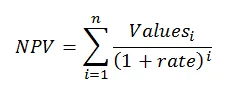
- Ako se argumenti daju u rasponu, a sve ne numeričke vrijednosti u rasponu zanemaruju se.
- Ako se argumenti daju pojedinačno, brojevi, logičke vrijednosti, prazne ćelije i prikaz teksta u brojevima računaju se kao numeričke vrijednosti, dok se ostale vrijednosti ćelije koje su u obliku teksta i pogreške zanemaruju funkcija.
- Ključna razlika između PV funkcija i NPV funkcije je u tome što PV funkcija omogućuje protok gotovine započeti ili na početku ili na kraju razdoblja.
- Trebamo upisati transakcije, isplate i vrijednosti prihoda u ispravnom slijedu, jer NPV funkcije koriste redoslijed 2. argumenta tj. Vrijednost1, vrijednost2, vrijednost3… za provjeru redoslijeda novčanih tokova.
- NVP (Neto sadašnja vrijednost) funkcija u najnovijim verzijama Excela može prihvatiti do 254 argumenata vrijednosti, ali s Excel 2003, funkciji se može isporučiti do 29 vrijednosti.
Preporučeni članci
Ovo je vodič za funkciju NPV-a. Ovdje smo raspravljali o NPV formuli i kako koristiti NPV uz praktične primjere i preuzeti Excel predloške-
- Kako se koristi funkcija TEXT-a u Excelu?
- PMT funkcija u Excelu
- Excel COLUMN funkcija
- ILI funkcija u Excelu - Microsoft Excel